-
-
-
VMware ESX、Linux KVM、およびCitrix HypervisorでNetScaler ADC VPXのパフォーマンスを最適化する
-
-
NetScalerアプライアンスのアップグレードとダウングレード
-
-
-
-
-
-
-
-
-
-
基本的な負荷分散を設定する
-
-
-
-
-
-
-
This content has been machine translated dynamically.
Dieser Inhalt ist eine maschinelle Übersetzung, die dynamisch erstellt wurde. (Haftungsausschluss)
Cet article a été traduit automatiquement de manière dynamique. (Clause de non responsabilité)
Este artículo lo ha traducido una máquina de forma dinámica. (Aviso legal)
此内容已经过机器动态翻译。 放弃
このコンテンツは動的に機械翻訳されています。免責事項
이 콘텐츠는 동적으로 기계 번역되었습니다. 책임 부인
Este texto foi traduzido automaticamente. (Aviso legal)
Questo contenuto è stato tradotto dinamicamente con traduzione automatica.(Esclusione di responsabilità))
This article has been machine translated.
Dieser Artikel wurde maschinell übersetzt. (Haftungsausschluss)
Ce article a été traduit automatiquement. (Clause de non responsabilité)
Este artículo ha sido traducido automáticamente. (Aviso legal)
この記事は機械翻訳されています.免責事項
이 기사는 기계 번역되었습니다.책임 부인
Este artigo foi traduzido automaticamente.(Aviso legal)
这篇文章已经过机器翻译.放弃
Questo articolo è stato tradotto automaticamente.(Esclusione di responsabilità))
Translation failed!
基本的な負荷分散を設定する
初期負荷分散設定を設定する前に、負荷分散機能を有効にします。次に、負荷分散グループのサーバーごとに少なくとも 1 つのサービスを作成します。サービスを構成したら、負荷分散仮想サーバーを作成し、各サービスを仮想サーバーにバインドする準備が整いました。これで初期設定は完了です。さらに構成を進める前に、構成を確認して、各要素が適切に設定され、期待どおりに動作していることを確認してください。
負荷分散を有効にする
負荷分散機能が無効になっている場合は、サービスや仮想サーバーなどの負荷分散エンティティを構成できますが、機能を有効にするまで機能しません。
CLIを使用して負荷分散を有効にするには
コマンドプロンプトで次のコマンドを入力して負荷分散を有効にし、構成を確認します。
- ns機能LBを有効にする
- show ns feature
例
> enable ns feature LoadBalancing
Done
> show ns feature
Feature Acronym Status
------- ------- ------
1) Web Logging WL OFF
2) Surge Protection SP ON
3) Load Balancing LB ON
.
.
.
24) NetScaler Push push OFF
Done
<!--NeedCopy-->
GUIを使用して負荷分散を有効にするには
[ システム ] > [ 設定] に移動し、[ 基本機能の設定] で [ 負荷分散] を選択します。
サーバーオブジェクトを設定する
NetScalerアプライアンスでサーバーのエントリを作成します。NetScalerアプライアンスは、IPアドレスベースのサーバーとドメインベースのサーバーをサポートします。IP アドレスベースのサーバーを作成する場合、サービスの作成時に IP アドレスの代わりにサーバーの名前を指定できます。ドメインベースのサーバーの DNS の設定については、「 ドメインネームシステム」を参照してください。
CLI を使用してサーバオブジェクトを作成するには
コマンドプロンプトで入力します:
add server `<name>`@ `<IPAddress>`@ | `<domain>`
<!--NeedCopy-->
IP アドレスベースのネームサーバを追加する例:
add server web_serv 10.102.27.150
<!--NeedCopy-->
ドメインベースのサーバーを追加する例:
add server web_serv test.com
<!--NeedCopy-->
GUI を使用してサーバーオブジェクトを作成するには
[ トラフィック管理 ] > [ 負荷分散 ] > [ サーバー] に移動し、サーバーオブジェクトを追加します。
サービスを構成する
負荷分散機能を有効にしたら、負荷分散設定に含めるアプリケーションサーバーごとに少なくとも 1 つのサービスを作成する必要があります。構成するサービスは、NetScalerアプライアンスと負荷分散サーバー間の接続を提供します。各サービスには名前があり、IPアドレス、ポート、提供されるデータの種類を指定します。
最初にサーバーオブジェクトを作成せずにサービスを作成した場合、サービスの IP アドレスは、サービスをホストするサーバーの名前でもあります。IP アドレスではなく名前でサーバーを識別したい場合は、サーバーオブジェクトを作成してから、サービスの作成時に IP アドレスの代わりにサーバーの名前を指定できます。
UDP をトランスポート層プロトコルとして使用するサービスを作成すると、ping モニターが自動的にサービスにバインドされます。pingモニターは、組み込みモニターの中で最も基本的なものです。トランスポート層プロトコルとして TCP を使用するサービスを作成すると、TCP_DEFAULT モニターが自動的にサービスにバインドされます。負荷分散設定を管理するための戦略を策定する際、別のタイプのモニターまたは複数のモニターをサービスにバインドすることを決定する場合があります。
サービスを作成
サービスを作成する前に、さまざまなサービスの種類とそれぞれの使用方法を理解する必要があります。次のリストは、NetScalerアプライアンスでサポートされているサービスの種類を示しています。
-
HTTP
標準の Web サイトや Web アプリケーションなど、HTTP トラフィックを受け入れる負荷分散型サーバーに使用されます。HTTPサービスタイプにより、NetScalerアプライアンスはレイヤー7 Webサーバーの圧縮、コンテンツフィルタリング、キャッシュ、およびClient Keep-Aliveサポートを提供できます。このサービスタイプは、仮想サーバーの IP ポート挿入、リダイレクトポート書き換え、Web 2.0 プッシュ、URL リダイレクトのサポートもサポートしています。
HTTP は TCP ベースのアプリケーションプロトコルなので、Web サーバーには TCP サービスタイプを使用することもできます。ただし、その場合、NetScalerアプライアンスはレイヤー4の負荷分散しか実行できません。前述のレイヤ 7 サポートのいずれも提供できません。
-
SSL
e コマース Web サイトやショッピングカートアプリケーションなど、HTTPS トラフィックを受け入れるサーバーに使用されます。SSLサービスタイプにより、NetScalerアプライアンスは安全なWebアプリケーションのSSLトラフィックを暗号化および復号化(SSLオフロードを実行)できます。また、HTTP パーシステンス、コンテンツスイッチング、リライト、仮想サーバーの IP ポート挿入、Web 2.0 プッシュ、URL リダイレクトもサポートしています。
SSL_BRIDGE、SSL_TCP、または TCP サービスタイプを使用することもできます。ただし、その場合、アプライアンスはレイヤー 4 の負荷分散のみを実行します。SSL オフロードや、前述のレイヤ 7 サポートのいずれも提供できません。
-
FTP
FTP トラフィックを受け入れるサーバーに使用されます。FTPサービスタイプにより、NetScalerアプライアンスはFTPプロトコルの特定の詳細をサポートできます。
FTP サーバーには TCP または任意のサービスタイプを使用することもできます。
-
TCP
さまざまなタイプの TCP トラフィックを受け入れるサーバー、または特定のタイプのサービスが利用できないタイプの TCP トラフィックを受け入れるサーバーに使用されます。
これらのサーバーには任意のサービスタイプを使用することもできます。
-
SSL_TCP
SSL オフロードをサポートするために、HTTP ベース以外の SSL トラフィックを受け入れるサーバーに使用されます。
これらのサービスには TCP サービスタイプを使用することもできます。その場合、NetScalerアプライアンスはレイヤー4の負荷分散とSSLオフロードの両方を実行します。
-
UDP
UDP トラフィックを受け入れるサーバーに使用されます。任意のサービスタイプを使用することもできます。
-
SSL_BRIDGE
NetScalerアプライアンスにSSLオフロードを実行させたくない場合に、SSLトラフィックを受け入れるサーバーに使用されます。または、SSL_TCP サービスタイプを使用することもできます。
-
NNTP
ネットワークニュース転送プロトコル (NNTP) トラフィックを受け入れるサーバー (通常は Usenet サイト) に使用されます。
-
DNS
DNS トラフィックを受け入れるサーバー (通常はネームサーバー) に使用されます。DNSサービスタイプでは、NetScalerアプライアンスは各DNS要求と応答のパケット形式を検証します。DNS 応答をキャッシュすることもできます。DNS ポリシーを DNS サービスに適用できます。
これらのサービスには UDP サービスタイプを使用することもできます。ただし、その場合、NetScalerアプライアンスはレイヤー4の負荷分散しか実行できません。DNS 固有の機能はサポートできません。
-
ANY
あらゆるタイプの TCP、UDP、または ICMP トラフィックを受け入れるサーバーに使用されます。ANY パラメータは、主にファイアウォールの負荷分散とリンク負荷分散に使用されます。
-
SIP-UDP
UDP ベースのセッション開始プロトコル (SIP) トラフィックを受け入れるサーバーに使用されます。SIP はマルチメディア通信セッションの開始、管理、終了を行うもので、インターネットテレフォニー (VoIP) の標準として普及しています。
これらのサービスには UDP サービスタイプを使用することもできます。ただし、NetScalerアプライアンスは、レイヤー4の負荷分散のみを実行します。SIP 固有の機能はサポートできません。
-
DNS-TCP
DNSトラフィックを受け入れるサーバーに使用され、NetScalerアプライアンスはDNSサーバーに送信されるTCPトラフィックのプロキシとして機能します。DNS-TCPサービスタイプのサービスでは、NetScalerアプライアンスは各DNS要求と応答のパケット形式を検証し、DNSサービスタイプと同様にDNS応答をキャッシュできます。
これらのサービスには TCP サービスタイプを使用することもできます。ただし、その場合、NetScalerアプライアンスは外部DNSネームサーバーのレイヤー4負荷分散のみを実行します。DNS 固有の機能はサポートできません。
-
RTSP
リアルタイムストリーミングプロトコル (RTSP) トラフィックを受け入れるサーバーに使用されます。RTSP は、マルチメディアやその他のストリーミングデータを配信します。オーディオ、ビデオ、およびその他のタイプのストリーミングメディアをサポートするには、このタイプを選択してください。
これらのサービスには TCP サービスタイプを使用することもできます。ただし、NetScalerアプライアンスは、レイヤー4の負荷分散のみを実行します。RTSP ストリームを解析したり、RTSPID 永続性または RTSP NAT をサポートしたりすることはできません。
-
DHCPRA
DHCP トラフィックを受け入れるサーバーに使用されます。DHCPRA サービスタイプは、VLAN 間の DHCP 要求と応答を中継するために使用できます。
-
DIAMETER
複数の Diameter サーバー間の Diameter トラフィックの負荷分散に使用されます。Diameter はメッセージベースのロードバランシングを使用します。
-
SSL_DIAMETER
SSL 経由の Diameter トラフィックの負荷分散に使用されます。
NetScalerアプライアンスが関連する負荷分散サーバーに接続して動作していることを確認するまで、サービスは無効として指定されます。その時点で、サービスはENABLED と指定されます。その後、NetScalerアプライアンスは定期的にサーバーの状態を監視し、監視プローブ(ヘルスチェックと呼ばれる)に応答しなかったサーバーは、応答するまで無効状態に戻します。
注:
単一の CLI コマンドまたは同じダイアログボックスからさまざまなサービスを作成できます。範囲内の名前は、サフィックス/プレフィックスとして使用される番号によって異なります。たとえば、サービス 1、サービス 2 などです。GUI では、IP アドレスの最後のオクテットでのみ範囲を指定できます。IPv4 アドレスの場合は 4 番目、IPv6 アドレスの場合は 8 番目です。コマンドラインから、IP アドレスの任意のオクテットで範囲を指定できます。
-
QUIC
UDP ベースの QUIC ビデオトラフィックを受け入れる負荷分散サーバーで使用されます。このサービスにより、NetScalerアプライアンスは暗号化されたABRビデオトラフィックをUDPプロトコル上で最適化できます。
CLI を使用してサービスを作成するには
コマンドプロンプトで入力します:
add service <name> <serverName> <serviceType> <port>
add service Service-HTTP-1 192.0.2.5 HTTP 80
<!--NeedCopy-->
GUI を使用してサービスを作成するには
-
[ トラフィック管理 ] > [ 負荷分散 ] > [ サービス] に移動します。
-
詳細ペインで、[ 追加] をクリックします。
-
「サービスの作成」ダイアログで、次のパラメータの値を指定します。
- サービス名—名前
- サーバー—サーバー名
- プロトコル — サービスタイプ
- ポート-ポート
-
[ 作成] をクリックし、[ 閉じる] をクリックします。作成したサービスが [サービス] ペインに表示されます。
仮想サーバーの作成
サービスを作成したら、負荷分散された Web サイト、アプリケーション、またはサーバーのトラフィックを受け入れる仮想サーバーを作成する必要があります。負荷分散が設定されると、ユーザーは仮想サーバーのIPアドレスまたはFQDNを介して負荷分散されたWebサイト、アプリケーション、またはサーバーに接続します。
メモ:
プレフィックスが「app_」の仮想サーバ名は ns.conf ファイルに存在し、show コマンドを実行すると表示されますが、GUI には表示されません。ただし、「app」というプレフィックスが付いた仮想サーバー名は GUI に表示されます。
仮想サーバーは、作成したサービスをバインドするまで、およびNetScalerがそれらのサービスに接続して動作可能であることを確認するまで、停止中として指定されます。検証後、 仮想サーバーは稼働中と指定されます。
仮想サーバーにすべてのポートをリッスンさせたい場合は、特定のポートの代わりにワイルドカード (*) 文字を使用してください。
Example:
add lb vserver v1 TCP 1.11.1.1 *.
CLI を使用して仮想サーバーを作成するには
コマンドプロンプトで入力します:
add lb vserver <name> <serviceType> <ip> <port>
add lb vserver Vserver-LB-1 HTTP 10.102.29.60 80
<!--NeedCopy-->
GUI を使用して仮想サーバーを作成するには
[ トラフィック管理 ] > [ 負荷分散 ] > [ 仮想サーバー] に移動し、仮想サーバーを作成します。
サービスを仮想サーバーにバインドする
注:1 つのサービスを最大 500 台の仮想サーバーにバインドできます。
サービスと仮想サーバーを作成したら、サービスを仮想サーバーにバインドする必要があります。通常、サービスは同じタイプの仮想サーバーにバインドされますが、次に示すように、特定のタイプのサービスを特定の異なるタイプの仮想サーバーにバインドできます。
| 仮想サーバータイプ | サービスの種類 | コメント |
|---|---|---|
| HTTP | SSL | 通常、SSL サービスを HTTP 仮想サーバーにバインドして暗号化します。 |
| SSL | HTTP | 通常は、HTTP サービスを SSL 仮想サーバーにバインドして SSL オフロードを行います。 |
| SSL_TCP | TCP | 通常は、TCP サービスを SSL_TCP 仮想サーバーにバインドして、他の TCP の SSL オフロード (コンテンツ認識なしの SSL 復号化) を行います。 |
仮想サーバーにバインドされたサービスの状態によって、仮想サーバーの状態が決まります。バインドされたすべてのサービスがダウンしている場合、仮想サーバーはダウンとマークされ、バインドされたサービスのいずれかが UP または OUT OF SERVICE の場合、仮想サーバーの状態は UP になります。
CLI を使用してサービスを負荷分散仮想サーバーにバインドするには
コマンドプロンプトで入力します:
bind lb vserver <name> <serviceName>
bind lb vserver Vserver-LB-1 Service-HTTP-1
<!--NeedCopy-->
GUI を使用してサービスを負荷分散仮想サーバーにバインドするには
- [ トラフィック管理] > [ 負荷分散 ] > [ 仮想サーバー] に移動し、仮想サーバーを選択します。
- サービスセクションをクリックして 、バインドするサービスを選択します。
注:1 つのサービスを複数の仮想サーバーにバインドできます。
構成を確認する
基本構成が完了したら、負荷分散セットアップで各サービスと負荷分散仮想サーバーのプロパティを表示し、それぞれが正しく構成されていることを確認できます。構成が起動して実行されると、各サービスおよび負荷分散仮想サーバーの統計情報を表示して、考えられる問題をチェックできます。
サーバーオブジェクトのプロパティを表示する
NetScalerアプライアンス構成内の任意のサーバーオブジェクトの名前、状態、IPアドレスなどのプロパティを表示できます。
CLI を使用してサーバーオブジェクトのプロパティを表示するには
コマンドプロンプトで入力します:
show server <serverName>
show server server-1
<!--NeedCopy-->
GUI を使用してサーバーオブジェクトのプロパティを表示するには
[ トラフィック管理 ] > [ 負荷分散 ] > [ サーバー] に移動します。使用可能なサーバーのパラメーター値が詳細ペインに表示されます。
仮想サーバーのプロパティを表示する
仮想サーバーの名前、状態、有効状態、IP アドレス、ポート、プロトコル、メソッド、バインドされたサービスの数などのプロパティを表示できます。基本的な負荷分散設定以外を構成した場合は、仮想サーバーの永続性設定、それらにバインドされているポリシー、および仮想サーバーにバインドされているキャッシュリダイレクトとコンテンツスイッチング仮想サーバーを表示できます。
CLIを使用して負荷分散仮想サーバーのプロパティを表示するには
コマンドプロンプトで入力します:
show lb vserver <name>
show lb vserver Vserver-LB-1
<!--NeedCopy-->
GUI を使用して負荷分散仮想サーバーのプロパティを表示するには
-
[ トラフィック管理 ] > [ 負荷分散 ] > [ 仮想サーバー] に移動します。
-
詳細ウィンドウで、仮想サーバーをクリックして、詳細ウィンドウの下部にそのプロパティを表示します。
-
この仮想サーバーにバインドされているキャッシュリダイレクトおよびコンテンツスイッチング仮想サーバーを表示するには、[ CS/CR バインディングの表示] をクリックします。
サービスのプロパティを表示する
設定されているサービスの名前、状態、IP アドレス、ポート、プロトコル、最大クライアント接続、接続あたりの最大リクエスト数、およびサーバータイプを表示し、この情報を使用してサービス設定の間違いをトラブルシューティングできます。
CLI を使用してサービスのプロパティを表示するには
コマンドプロンプトで入力します:
show service <name>
show service Service-HTTP-1
<!--NeedCopy-->
GUI を使用してサービスのプロパティを表示するには
[ トラフィック管理 ] > [ 負荷分散 ] > [ サービス] に移動します。利用可能なサービスの詳細が [サービス] ペインに表示されます。
サービスのバインディングを表示する
サービスがバインドされている仮想サーバーのリストを表示できます。バインディング情報には、サービスがバインドされている仮想サーバーの名前、IPアドレス、ポート、および状態も示されます。バインディング情報を使用して、サービスを仮想サーバーにバインドする際の問題のトラブルシューティングを行うことができます。
CLI を使用してサービスのバインディングを表示するには
コマンドプロンプトで入力します:
show service bindings <name>
show service bindings Service-HTTP-1
<!--NeedCopy-->
GUI を使用してサービスのバインディングを表示するには
-
[ トラフィック管理 ] > [ 負荷分散 ] > [ サービス] に移動します。
-
詳細ペインで、バインディング情報を表示したいサービスを選択します。
-
「 アクション 」タブで、「 バインディングを表示」をクリックします。
仮想サーバーの統計情報を表示する
仮想サーバーのパフォーマンスを評価したり、問題をトラブルシューティングしたりするために、NetScalerアプライアンスに構成されている仮想サーバーの詳細を表示できます。すべての仮想サーバーの統計情報の概要を表示することも、仮想サーバーの名前を指定して、その仮想サーバーの統計情報のみを表示することもできます。次の詳細を表示できます。
- 名前
- IPアドレス
- ポート
- プロトコル
- 仮想サーバーの状態
- 受け取ったリクエストの割合
- ヒット率
CLI を使用して仮想サーバーの統計情報を表示するには
アプライアンスで現在構成されているすべての仮想サーバー、または単一の仮想サーバーの統計の概要を表示するには、コマンドプロンプトで次のように入力します。
stat lb vserver [`<name>`]
<!--NeedCopy-->
例:
stat lb vserver server-1
<!--NeedCopy-->
次の図は、サンプル統計を示しています。
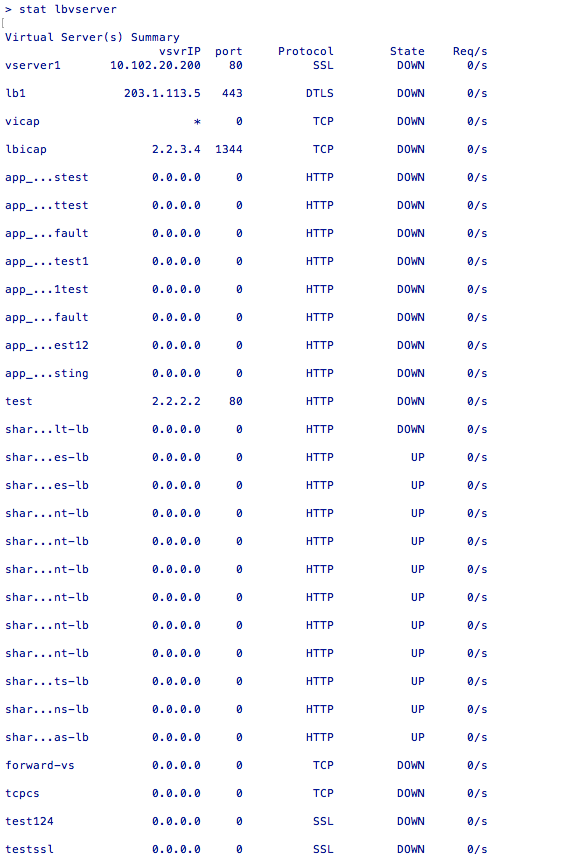
GUI を使用して仮想サーバの統計情報を表示するには
-
[ トラフィック管理 ] > [ 負荷分散 ] > [ 仮想サーバー] に移動します。
-
1つの仮想サーバーの統計のみを表示する場合は、詳細ペインで、統計を表示する仮想サーバーを選択します。
-
詳細ペインで、[ 統計] をクリックします。
サービスの統計情報を表示する
サービス統計を使用して、要求、応答、要求バイト、応答バイト、現在のクライアント接続、サージキュー内の要求、現在のサーバー接続などのレートを表示できます。
CLI を使用してサービスの統計情報を表示するには
コマンドプロンプトで入力します:
stat service <name>
<!--NeedCopy-->
例:
stat service Service-HTTP-1
<!--NeedCopy-->
GUI を使用してサービスの統計情報を表示するには
-
[ トラフィック管理 ] > [ 負荷分散 ] > [ サービス] に移動します。
-
詳細ペインで、統計情報を表示したいサービス (Service-HTTP-1 など) を選択します。
-
[ 統計] をクリックします。統計が新しいウィンドウに表示されます。
共有
共有
This Preview product documentation is Cloud Software Group Confidential.
You agree to hold this documentation confidential pursuant to the terms of your Cloud Software Group Beta/Tech Preview Agreement.
The development, release and timing of any features or functionality described in the Preview documentation remains at our sole discretion and are subject to change without notice or consultation.
The documentation is for informational purposes only and is not a commitment, promise or legal obligation to deliver any material, code or functionality and should not be relied upon in making Cloud Software Group product purchase decisions.
If you do not agree, select I DO NOT AGREE to exit.